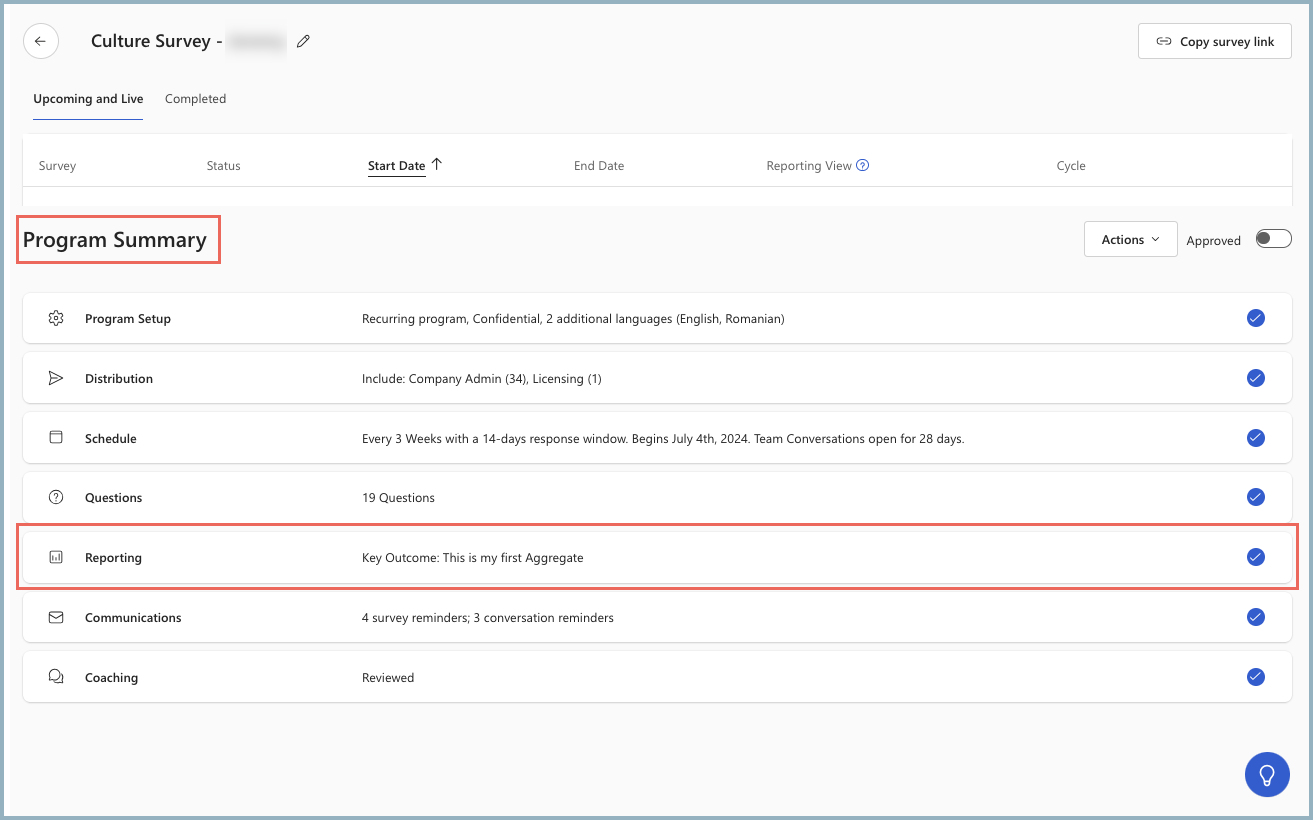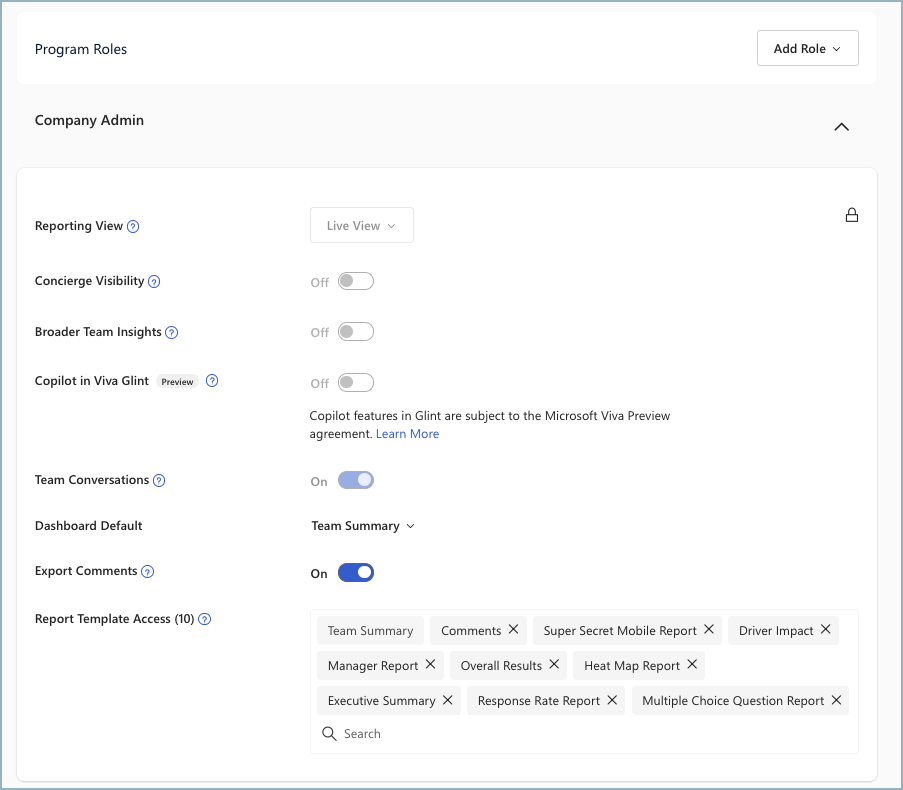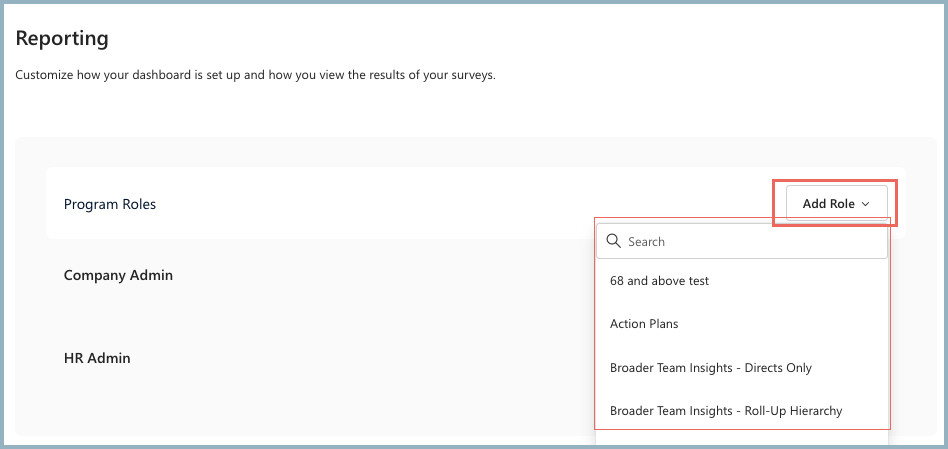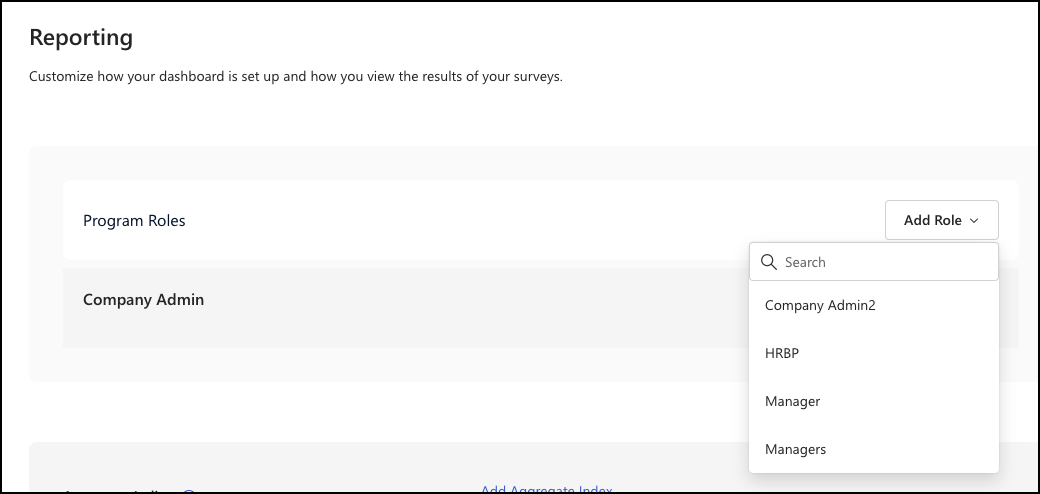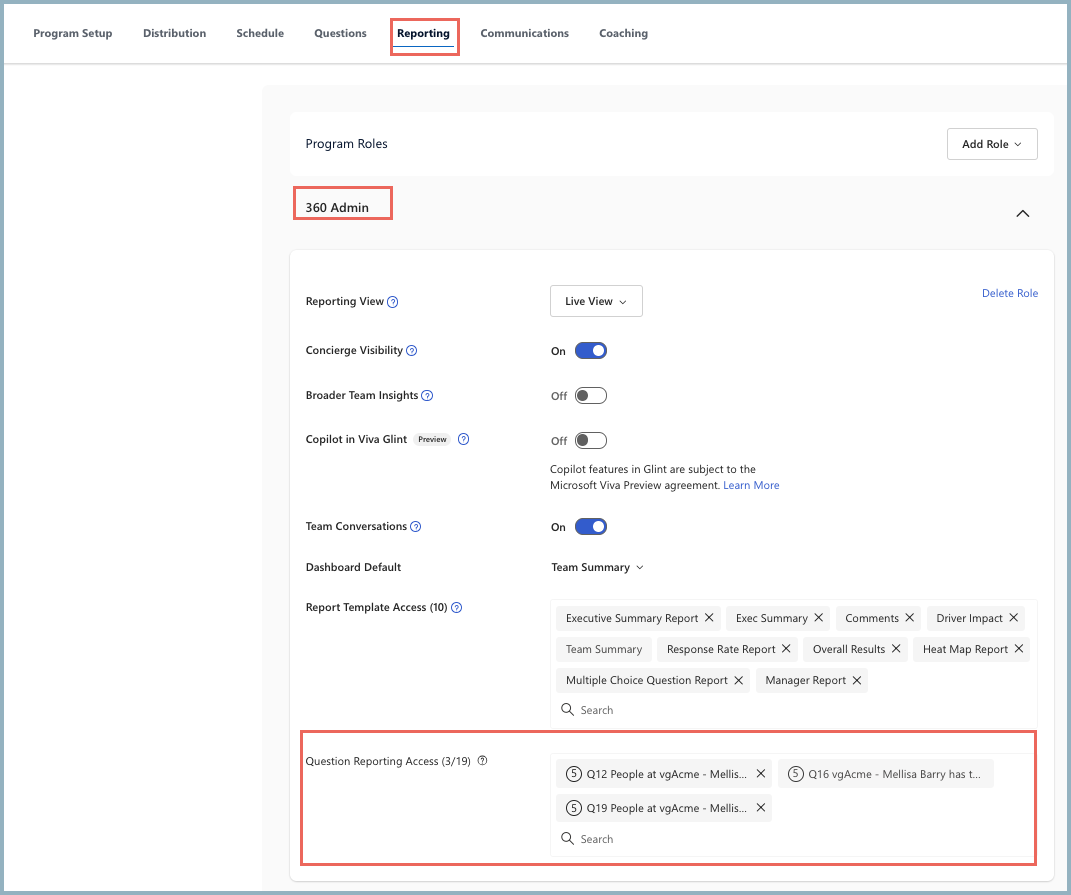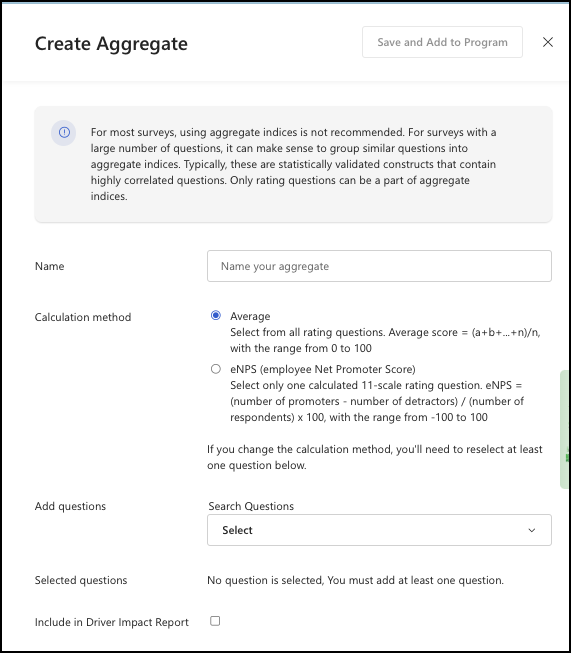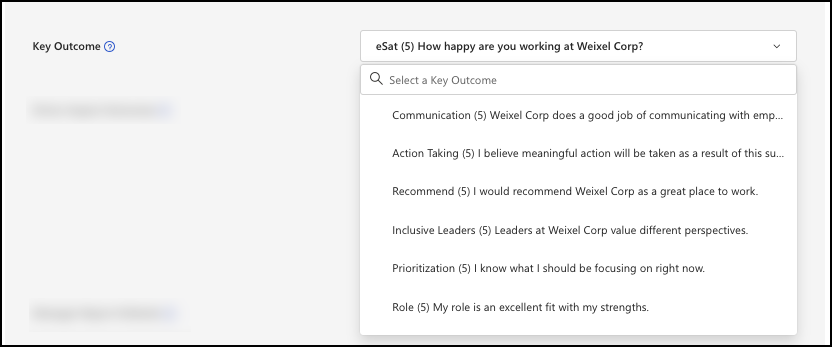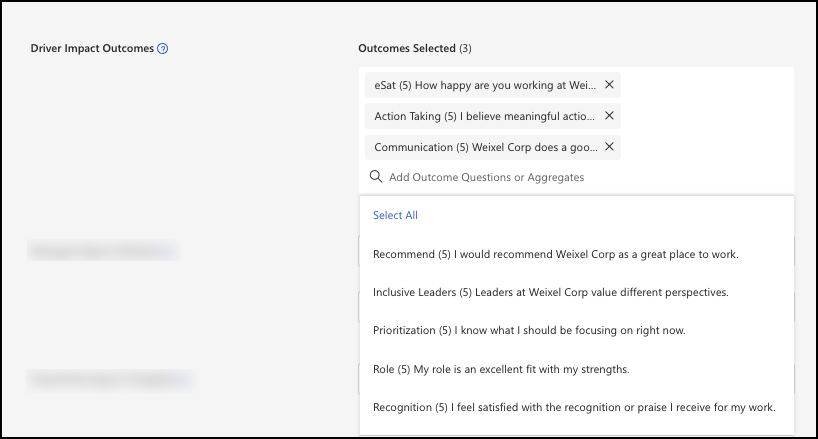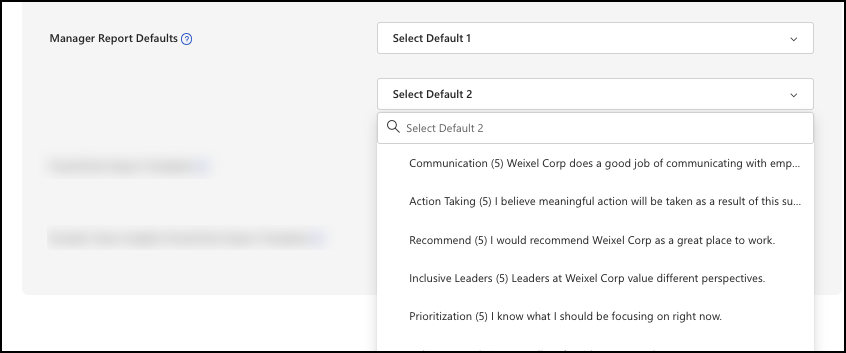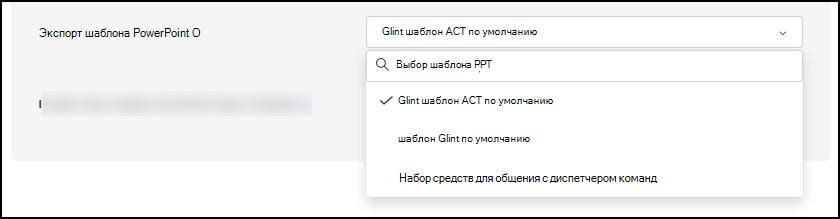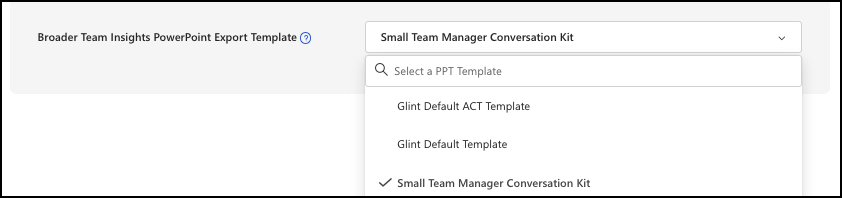Настройка отчетов в сводке по программе
На странице Отчеты администраторы могут настроить настройку панелей мониторинга для определенных ролей пользователей для просмотра результатов опроса.
Назначение разрешений на просмотр отзывов
В разделе Роли программы просмотрите и укажите, как разрешены роли пользователей . Выберите роль, чтобы просмотреть настроенные параметры.
В этом примере показано, на что Администратор компании разрешено:
Как администратор, сделайте следующее:
| Разрешение | Описание |
|---|---|
| Представление отчетов | Предоставляется ли руководителю режим динамического просмотра или поэтапный доступ. |
| Видимость Concierge | Отображает ли руководитель функцию Manager Concierge на панели мониторинга. |
| Более широкая аналитика группы | Является ли общее резюме результатов опроса этой роли видимым для их прямых отчетов или иерархии свертывания. Узнайте о расширенной team Insights. |
| Беседы группы | Менеджеры с включенной этой функцией и у которых есть достаточное количество ответов, могут получить доступ к комплекту презентаций team Conversations после завершения опроса и публикации результатов. |
| Панель мониторинга по умолчанию |
Сводка команды — это интерфейс панели мониторинга Glint диспетчера по умолчанию. Чтобы выбрать другой отчет, выберите другой отчет с помощью раскрывающегося меню. Если не используется сводка группы, доступен только один отчет. Важный: Роли Администратор компании должны быть предоставлены доступ к панели мониторинга сводки для руководителей. |
| Экспорт комментариев | Параметр ON по умолчанию позволяет менеджерам экспортировать подробные примечания, экспортируемые с помощью кнопки Экспорт и общий доступ в отчетах. Примечание. Чтобы повысить конфиденциальность опроса, можно отключить функцию экспорта комментариев на уровне программы. Отключение функции улучшает меры конфиденциальности, уменьшая вероятность того, что пользователь сможет сопоставить конкретный комментарий с респондентом опроса. Если переключатель ON по умолчанию изменяется на OFF, кнопка Экспорт и общий доступ скрыта в отчетах. 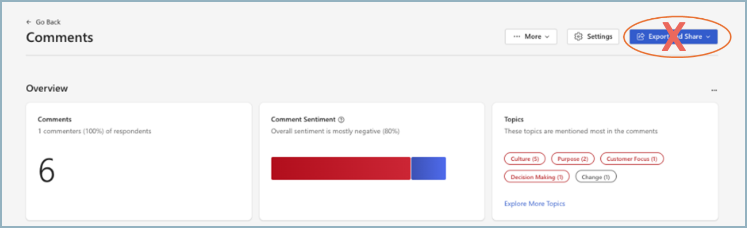
|
| Доступ к шаблону отчета | Отдельные отчеты, которые может просматривать пользователь. Выберите X , чтобы удалить отчет, или используйте поле Поиск, чтобы добавить отчет. Сведения о Viva Glint отчетах. |
Добавление ролей пользователей для просмотра отзывов
Чтобы добавить роли пользователей в программу для просмотра отзывов, выберите Добавить роль. В раскрывающемся меню отображаются роли пользователей, созданные в компоненте Роль пользователя. Выберите роли, которые должны иметь разрешения на создание отчетов для этой программы. Имя роли пользователя теперь отображается в отдельной строке.
Совет
Используйте стрелку вверх или вниз рядом с именем роли, чтобы просмотреть или закрыть настроенную роль.
Настройка доступа к отчетам о вопросе
Выбранные вопросы можно исключить из опроса для конкретных ролей. В этом примере показано разрешение на доступ к отчетам о вопросе для роли администратора Glint 360 и три из 19 элементов опроса должны быть исключены для Люди в роли vgAcme:
Выберите Выбрать вопросы в разделе Доступ к отчетам по вопросам . Удалите элемент, щелкнув X рядом с ним. Добавьте элемент обратно, выбрав Добавить еще , а затем выберите добавляемый элемент.
Агрегатные индексы
Для большинства опросов использование агрегатных индексов не рекомендуется. Агрегаты — это группы похожих элементов. Однако для опросов с большим количеством элементов имеет смысл сгруппировать аналогичные вопросы в агрегаты. Как правило, агрегаты — это статистически проверенные конструкции, содержащие вопросы с высокой степенью корреляции. В состав агрегатных индексов могут входить только вопросы по типу рейтинга.
Важно!
Если элемент (вопрос) включен в агрегат, независимо от того, настроен ли агрегат в качестве ключевого результата программы, этот элемент нельзя удалить из доступа к ролям пользователей.
При добавлении агрегатного индекса:
Выберите + Добавить агрегатный индекс , чтобы открыть окно Создание ползунка агрегата .
В новом окне введите имя агрегата по своему выбору.
Для параметра Метод вычисления выберите один из:
- Выберите Среднее — рекомендуется. Выберите один из всех вопросов по оценке. Средняя оценка = (a+b+...+n)/n, в диапазоне от 0 до 100.
- Выберите eNPS (оценка для сотрудников Net Promoter Score) — выберите только один вычисляемый 11-масштабный вопрос о рейтинге. eNPS = (число промоутеров - количество недоброжелателей) / (число респондентов) x 100, с диапазоном от -100 до 100.
Предостережение
Если вы измените метод вычисления, вам потребуется повторно выбрать по крайней мере один вопрос.
Примечание.
Viva Люди Science не рекомендует использовать TM Net Promoter Scoreдля сотрудников из-за его метода вычисления и неспособности выступать в качестве лучшего прогнозора вовлеченности сотрудников.
В раскрывающемся меню Добавить вопросы выберите элементы для группировки. Ваши вопросы теперь отображаются в разделе Выбранные вопросы.
Установите флажок Включить в отчет о влиянии на драйвер , чтобы увидеть эту статистическую обработку в отчете о влиянии на драйвер.
Выберите Сохранить и добавить в программу.
Нажмите кнопку X , чтобы закрыть ползунок.
Совет
Используйте 2-элементный индекс Viva Glint Standard Engagement Index и не используйте другие агрегаты. Glint имеет надежные ориентиры по этому измерению, которые предоставляют аналитические области в отчетности о результатах.
Примечание.
Если используется 2-элементный индекс Glint, мы рекомендуем использовать его при каждом опросе, чтобы обеспечить фиксацию тенденций для накопления эталонных данных.
Ключевой результат
Выберите нужный ключевой результат в раскрывающемся меню. Ключевым результатом является main результат обследования. Это может быть оценка по одному элементу или агрегатный индекс. Эта оценка отображается как наиболее видная оценка, отображаемая в большинстве отчетов.
Примечание.
Изменения в ключевом результате отображаются сразу после сохранения.
Можно ли изменить ключевой результат?
Ключевой результат добавляется ко всем ролям по умолчанию и не может быть удален. Если изменения будут изменены, предыдущий ключевой результат должен остаться таким же, как было установлено ранее. Появится следующее сообщение:
"Чтобы изменить видимость результатов отчетов, связанных с предыдущим ключевым вопросом, перейдите к параметру разрешений уровня вопроса и удалите вопрос вручную. Это гарантирует, что результаты больше не будут видны всем ролям. Новый ключевой результат будет добавлен ко всем ролям".
Примите или отмените это изменение, а затем добавьте новый ключевой результат для всех ролей. Администратор должен удалить предыдущий ключевой результат из включенных ролей.
Результаты влияния на драйвер
Выберите в поле поиска результаты влияния на драйвер . Выберите набор элементов или агрегатов результатов, которые будут использоваться для анализа влияния на драйвер. Этот анализ вычисляет влияние каждого элемента или агрегата на выбранный результат и показывает его на диаграмме.
Значения по умолчанию для отчетов диспетчера
Выберите нужные значения по умолчанию для отчета диспетчера. Выберите до двух элементов, которые будут отображаться по умолчанию в отчете руководителя.
Шаблон экспорта PowerPoint
Выберите нужный шаблон экспорта PowerPoint . Руководство по Glint ACT является экспортом по умолчанию.
Расширенный шаблон экспорта Team Insights
Выберите нужный шаблон Экспорта PowerPoint в Расширенной team Insights .
Чтобы завершить эту страницу, выберите Сохранить & Продолжить.